【wifiに繋がらない?】驚くほど簡単!パソコンのWi-Fi接続トラブル解決法

はじめに
パソコンを利用していると予期せぬトラブルに遭遇することがままあります。
そう、それはインターネットへ急に接続できなくなること。
有線でインターネットへ接続している場合よりも、多くの場合で問題が起こるのはWi-Fiで接続している場合。
もしもWi-Fiに接続できないとなれば、とても困りますよね。
でも、心配はいりません。下記の方法を試してみてください。もしかしたら再びWi-Fiに接続できるようになるかも!
ルーターとパソコンを再起動
最も基本的な方法ですが、多くの場合、これで問題が解決します。
基本的にルーターの説明書の手順通りに再起動を行うことがベストです。

例の一つとして説明するならば、ルーターの電源ケーブルを本体から抜いて、5分ほど待ってから、再び電源ケーブルをルーター本体に接続してください。

パソコンは、【Windowsキー】+【Xキー】→【Uキー】→【Rキー】等の方法で再起動してくださいね。
Wi-Fiスイッチを確認
Panasonicのレッツノート等のパソコンには、Wi-Fiをオン・オフするスイッチが付いていることがあります。
これがオフになっていないか確認しましょう。
物理的にスライドする形式であることがほとんどなので、手でカチッと動かしてしまいましょう。
ネットワーク設定をリセット
設定の中にある「ネットワーク設定のリセット」を実行すると、設定が初期化され、再接続が試みられます。
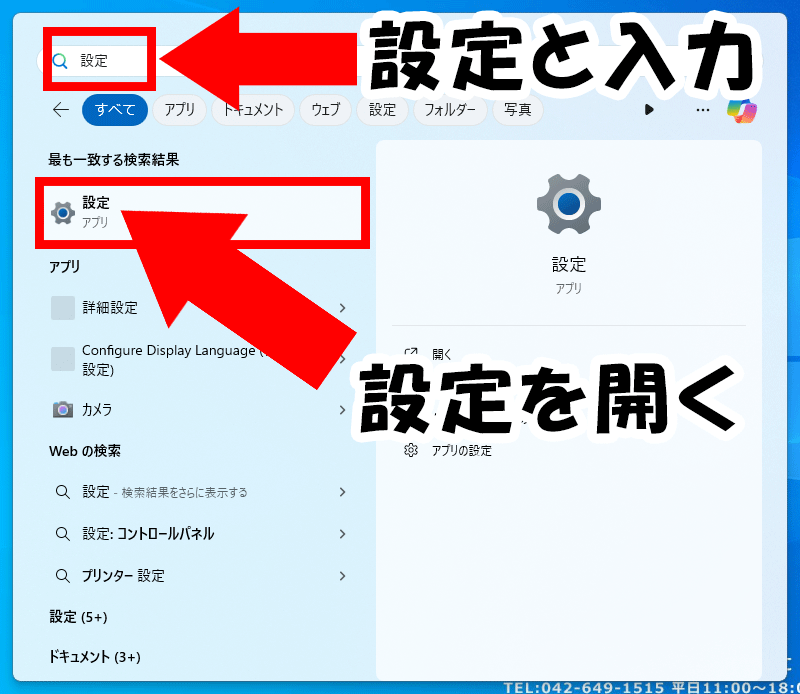
1. 設定を開く

2. ネットワークとインターネットを開く

3. ネットワークの詳細設定を開く

4. ネットワークのリセットを選択して「今すぐリセット」をクリックする
ルーターの位置を調整
電波が弱い場合、接続が不安定になることがあります。
ルーターを開けた場所へ移動してみてください。
周囲に物がない場所や、金属製の板で覆われる事のない場所にしましょう。
特に電子レンジなど機械の傍に設置してしまうと、2.4Ghz帯の電波は阻害されてしまうため、注意が必要です。
ファームウェアのアップデート
ルーターのメーカーサイトから最新のファームウェアをダウンロードし、アップデートすることで接続の問題が解消することがあります。
機種によってはルーターの設定画面でファームウェアを自動的にアップデートする方法もあります。
説明書を確認しながら手順通りに操作してアップデートしてみましょう。
Wi-Fiのパスワードを再入力
誤ったパスワードが入力されている場合、接続できません。
再度正しいパスワードを入力してみましょう。
本体に記載されているパスワードは初期設定から変更していると使うことができません。
ご自分で設定したパスワードは忘れないように、どこかにヒントを書き残しておくとよいでしょう。
パスワードやヒントは、なるべく他人に知られてしまうような場所には保管しないように。
セキュリティの種類を確認
Wi-FiネットワークにはWEP、WPA、WPA2などのセキュリティ方式があります。
特にWPA2-パーソナル(WPA2-PSK)は高いセキュリティを提供しますが、古い機器の場合、そもそもそのセキュリティの種類に対応していないという場合もあります。
接続したい機器の対応しているセキュリティの種類、そして正しいパスワードを設定しているか確認してください。
また、セキュリティ方式が古いもの(WEPなど)の場合、接続が不安定になることがあるので、使えるのであればWPA2に変更することを検討しましょう。
セキュリティソフトの設定を確認
一部のセキュリティソフトが接続をブロックすることがあります。
設定を確認し、必要に応じて変更してください。
ドライバーのアップデート
パソコンのネットワークアダプタのドライバーを最新のものに更新することも有効です。

【Windowsキー】+【Xキー】→【Mキー】の順番でキーボードを操作して、デバイスマネージャーを開き、ネットワークアダプターのWi-Fiアダプターを選択して、ドライバを更新してください。
ネットワーク診断ツールを使用
Windowsにはネットワーク診断ツールが搭載されています。
これを使って問題を特定し、解決策を見つけることができます。

設定→システム→トラブルシューティング→その他のトラブルシューティング
おわりに
パソコンがWi-Fiに繋がらない場合でも、基本的な確認事項と対処法を実行することで、簡単に問題を解決できることが多いです。
ルーターや設定を確認し、必要なアップデートやリセットを行うことで、多くの接続トラブルを解決できます。
特に、セキュリティの種類を確認し、適切なものを選択することが重要です。

この記事を監修した人 | システムエンジニア
10年以上のFilemaker経験を持ち、生産管理システムの構築、保守、運用において、多数のプロジェクトを成功に導く。RPAツールの構築、保守、運用に関する実績も豊富で、業務の自動化によるコスト削減や効率化を多数実現。SEO対策の専門家として、ウェブサイトの最適化に関する深い知識と経験を持っている。
中古パソコン専門通販サイト | 中古パソコン くじらや
中古パソコンをお探しなら『くじらや』へ!お得なだけでなく、
親切・丁寧な真っ直ぐサポートで購入後もずっと続く安心を。
初めての方も安心な初心者向けマニュアルもご用意。
もう中古パソコンを買って失敗したとは言わせません!
お客様に合った安心・おすすめの1台を熟練のスタッフがお選びします。
選び方から使い方までお気軽にご相談下さい。
| 屋号 | 株式会社パコネット |
|---|---|
| 住所 |
〒192-0041 東京都八王子市中野上町2-29-3 |
| 営業時間 | 10:00~17:00 |
| 代表者名 | 吉本 昌夫 (ヨシモト マサオ) |
| info@paconet.co.jp |
